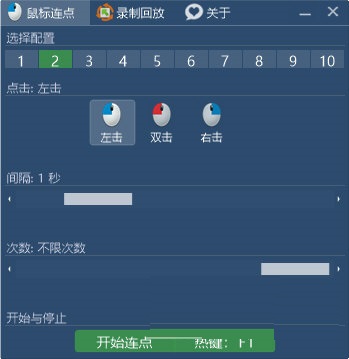键盘鼠标录制回放器官方版是一款可以帮助用户记录鼠标操作记录并回放的工具,这款键盘鼠标录制回放器软件还可以用于游戏或者一些软件的多次点击按键的录制和设置,除此之外,我们还可以设置点击幅度和程度,非常方便快捷!
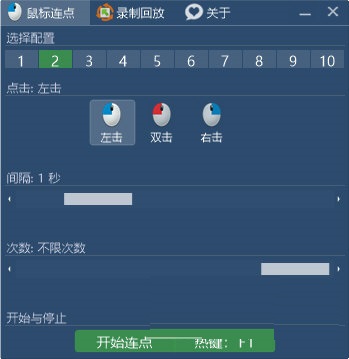
键盘鼠标录制回放器软件功能
鼠标连点脚本制作工具是键盘鼠标频道下深受用户喜爱的软件,该脚本可以用来把我们的鼠标变成连续自动点击的工具,同时又不需浪费我们的双手用力点。
鼠标连点脚本制作工具中文版可以轻松录制鼠标的操作项目,并且设置点击的触发效果,还可以轻松制作一些方便操作的鼠标脚本,应用于一些软件中来。
键盘鼠标录制回放器软件特色
1、鼠标连点脚本制作工具提供简单的自动点击功能
2、如果你需要对一些软件快速点击就可以选择这款软件,可以自己设置点击速度
3、支持录制回放功能,可以在软件对鼠标点击录制,可以设置执行任务以后点击多少次自动结束
4、您可以将点击的内容录制,软件自动将鼠标在电脑桌面点击的过程录制
5、支持热键控制,点击F3就可以启动点击功能,在全屏模式下使用快捷键启动点击
键盘鼠标录制回放器使用教程
1、程序免安装,用户仅需双击“键盘鼠标录制回放器.exe”即可打开程序
2、键盘鼠标录制回放器支持鼠标连点和录制回放两大功能,如用户需要进行鼠标连续点击,则可点击“鼠标连点”,之后选择鼠标的点击方式,它支持鼠标左击、双击和右击,然后选择鼠标点击的间隔时间和次数,完成可点击“开始连点”或直接按快捷键F3(快捷键可自定义,点击默认的热键F3即可更改其他的快捷键)即可开始鼠标自动连续点击操作
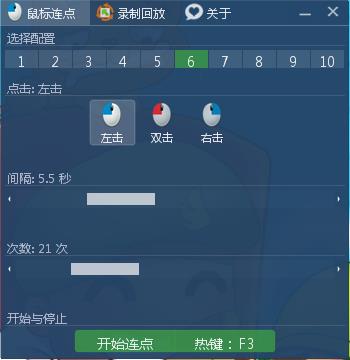
3、同时需要进行键盘鼠标的录制,则可点击“录制回放”开始录制,并可“开始录制”或点击热键“F3”(同样快捷键可自定义)即可开始键盘鼠标录制
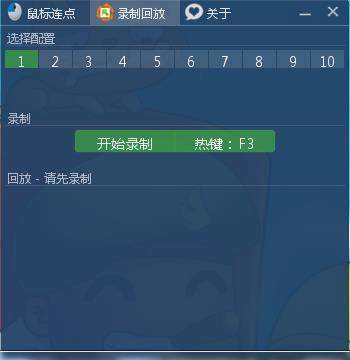
4、之后要回放之前所录制的内容,则可在“录制回放”中点击相应保存的录制内容即可开始内容回放
键盘鼠标录制回放器更新日志
1. 优化的脚步从未停止!
2. 更多小惊喜等你来发现~
华军小编推荐:
键盘鼠标录制回放器一直以来是大多数网民的常用录像软件,其在网民心目中的霸主地位可见一般,强烈推荐广大用户下载键盘鼠标录制回放器使用,快来{zhandian}下载吧,另外还有{recommendWords}提供下载。